Los servicios de suscripción Discovery plus se lanzaron recientemente en todo el mundo, y ahora podrá ver el programa discovery en alta resolución en su teléfono, Android TV, Amazon Firestick, etc. Toda la TV clásica y favorita transmitida en esta plataforma. Además, debe pagar la tarifa de suscripción premium al foro, que le cuesta alrededor de $ 5 por mes, que es relativamente menos para el contenido y el conocimiento que ofrece.
Los servicios de suscripción en línea son excelentes cuando ves tu contenido favorito por una fracción del precio en comparación con los cables de TV tradicionales. Ahora Discovery plus es un excelente servicio si te gusta el contenido de infoentretenimiento. Además de los canales regulares, obtienes acceso a más de 40 programas que son una verdadera obviedad.
Sin embargo, si no le gusta la Suscripción Discovery Plus, también puede cancelarla en cualquier momento por su cuenta. Pero creo que muchos usuarios no están familiarizados con el proceso de cancelación de la última suscripción a Discovery Plus. Después de entender el punto, hemos decidido traer una guía sobre cómo cancelar la suscripción a Discovery Plus.
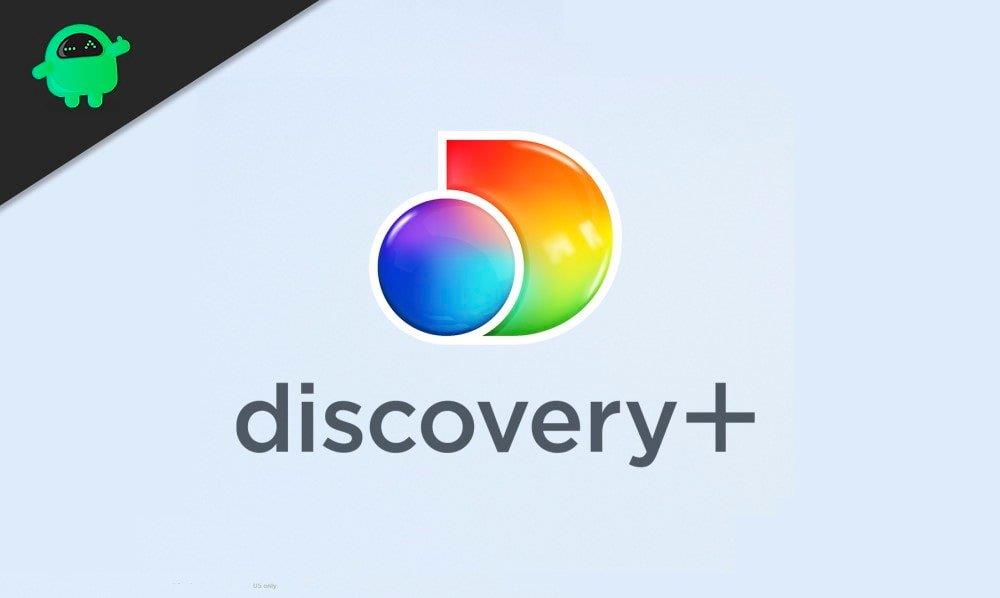
Cómo cancelar la suscripción a Discovery Plus
Hoy, lo guiaremos para cancelar su suscripción Discovery Plus en varias plataformas, como Desktop, Android, iOS, etc. Entonces, repasémoslas:
Cancelar la suscripción a Discovery Plus en el escritorio
Para ello, siga las instrucciones que se indican a continuación:
anuncios
- En primer lugar, debe ir a la barra de búsqueda de su navegador y escribir Discoveryplus.com.
- En caso de que no haya iniciado sesión con su cuenta. Luego inicie sesión.
- Después de iniciar sesión, toque el cuadro del menú desplegable que se encuentra en la esquina superior derecha de la ventana.
- Ahora, seleccione la opción Cuenta.
- Después de eso, se lo dirigirá a la sección Administrar su cuenta.
- Allí notará una opción Cancelar. Entonces, toque Cancelar ubicado justo al lado de su suscripción activa.
- Ahora, siga el comando en pantalla y toque confirmar para cancelar su Suscripción Plus.

- Eso es todo; su suscripción premium de Discovery ahora está cancelada.
Cancelar la suscripción a Discovery Plus en Android
En su teléfono inteligente Android, verá su suscripción a Discovery Plus en su tienda Google Play. Para cancelar la suscripción, siga el procedimiento que se indica a continuación: –
- En primer lugar, abra su dispositivo y vaya a Play Store.
- Ahora, haga clic en el ícono de menú ubicado en la esquina superior izquierda de su pantalla.
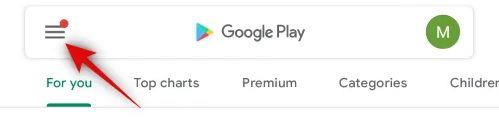
- Después de eso, haga clic para seleccionar las Suscripciones.
- Navegue y descubra el Discovery Plus y tóquelo.
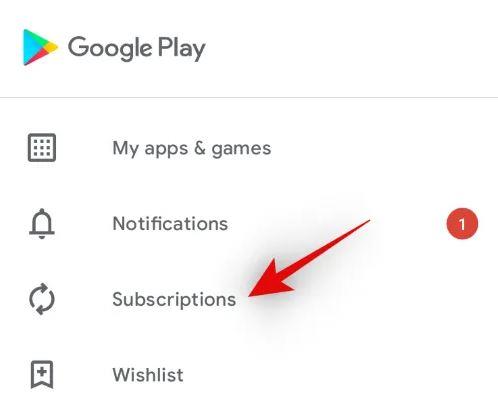
- Ahora, en la siguiente ventana, elija la opción Cancelar suscripción.
- Eso es todo; su suscripción Discovery plus ahora está cancelada.
Cancelar la suscripción a Discovery Plus en iOS
Para cancelar su suscripción a Discovery Plus en iOS, siga el procedimiento que se indica a continuación: –
- En primer lugar, debe ir a la aplicación Configuración y hacer clic en su ID de Apple ubicada en la esquina superior derecha de la ventana.
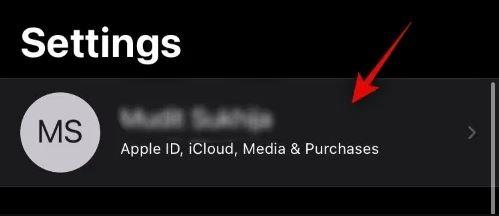
- Después de eso, verá la opción de suscripción. Haz click en eso.
- Navega por el panel de suscripción y encuentra la opción Discovery Plus.
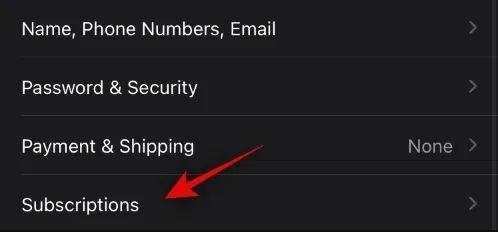
- Ahora, después de encontrar el Discovery plus de la lista. Haz click en eso.
- Sin embargo, debe hacer clic en la opción Cancelar suscripción.
- En la siguiente ventana, toque en confirmar.
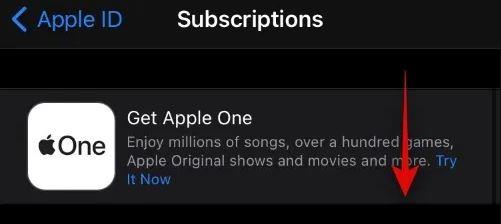
- Recuerde, es posible que deba volver a ingresar su ID de Apple, según su seguridad.
- Eso es todo; su suscripción Discovery Plus ahora está cancelada.
Conclusión
Al deshabilitar la suscripción Premium de Discovery, puede deshabilitar todo su acceso a las funciones premium. Pero aún podrá disfrutar de su suscripción existente hasta que finalice el período de vencimiento actual. Discovery solo dejará de cobrar después de que finalice su período de suscripción actual.










--good-funny-weird-nicknames-for-discord.jpg)
